كيفية مسح ذاكرة التخزين المؤقت على Facebook Messenger على iPhone و Android
انتقل معظم المستخدمين من الرسائل النصية التقليدية إلى تطبيقات المراسلة الفورية مثل WhatsApp و Messenger و Telegram و Signal للبقاء على اتصال مع الأصدقاء والعائلة. تجمع التطبيقات الغنية بالميزات مثل Messenger ذاكرة التخزين المؤقت ، وهي مجموعة من الملفات الصغيرة ، لتحميل الدردشات التي تزورها بشكل متكرر بسرعة. ولكن عندما يقوم Messenger بتجميع ذاكرة تخزين مؤقت تالفة ، فإنك تبدأ في مواجهة مشكلات مثل عدم عمل رؤوس دردشة Messenger ، وعدم إرسال التطبيق مقاطع فيديو ، وما إلى ذلك. يجب مسح ذاكرة التخزين المؤقت لـ Facebook Messenger على iPhone و Android.
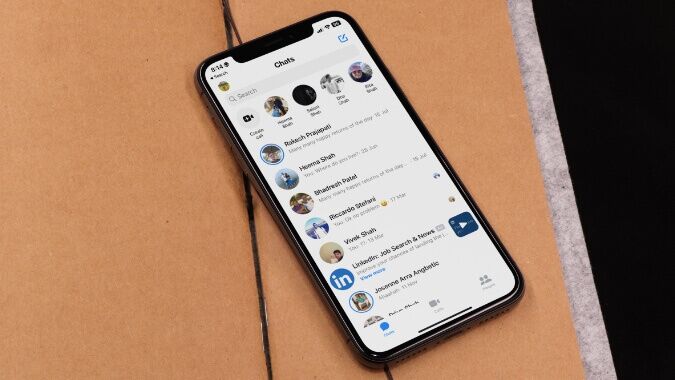
يؤدي الكم الهائل من ذاكرة التخزين المؤقت إلى حدوث مواطن الخلل والأخطاء في أي تطبيق. رسول ليس استثناء هنا. يمكنك دائمًا محاولة إلغاء تثبيت التطبيق ، لكن Messenger سيستخدم ذاكرة التخزين المؤقت المحفوظة لتحميل كل شيء بسرعة. وستعود إلى المربع الأول مع مشكلات المراسلة.
شرح ذاكرة التخزين المؤقت Facebook Messenger
مثل كل تطبيق جوال آخر ، يجمع Facebook Messenger ذاكرة التخزين المؤقت في الخلفية لتحسين أداء التطبيق. نظرًا لأن التطبيق يخزن الملفات الصغيرة على هاتفك ، فلن يحتاج إلى تحميل كل شيء من البداية. بفضل ذاكرة التخزين المؤقت التي تم جمعها ، ستلاحظ وصولاً أسرع إلى الدردشات التي تستخدمها بشكل متكرر. في بعض الأحيان ، تخرج الأمور عن السيطرة ، ويقوم Messenger بجمع ذاكرة التخزين المؤقت الفاسدة على هاتفك المحمول.
يساعدك مسح ذاكرة التخزين المؤقت أيضًا على إخلاء مساحة على جهاز Android أو iPhone دون إلغاء تثبيت التطبيقات ذات الصلة. إنها إحدى الطرق الفعالة لإخلاء مساحة على هاتفك.
امسح ذاكرة التخزين المؤقت Facebook Messenger على Android
يمكنك مسح ذاكرة التخزين المؤقت لـ Messenger من قائمة معلومات التطبيق. اتبع الخطوات التالية.
1. اضغط لفترة طويلة على أيقونة تطبيق Messenger وافتح قائمة معلومات التطبيق.
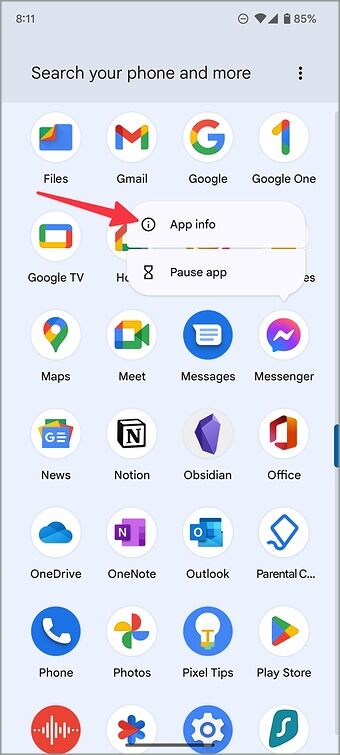
2. حدد التخزين وذاكرة التخزين المؤقت.
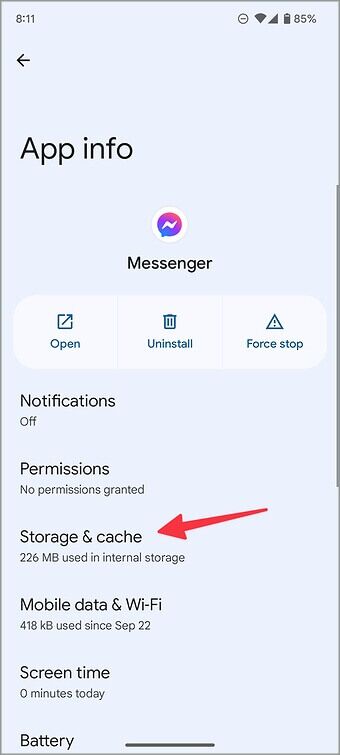
3. اضغط على مسح ذاكرة التخزين المؤقت من القائمة التالية.
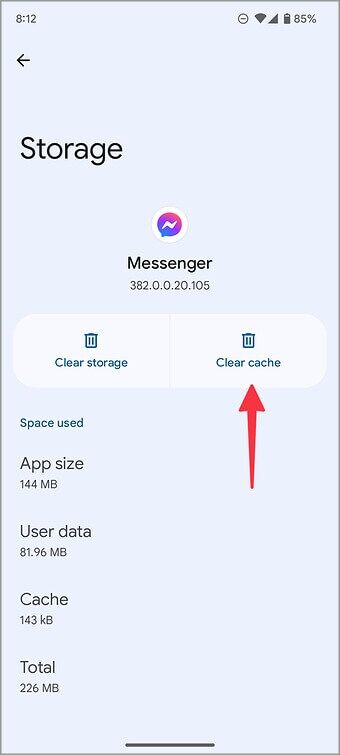
يمكنك الوصول إليه من قائمة الإعدادات أيضًا.
1. اسحب لأعلى من شاشة Android الرئيسية لفتح قائمة درج التطبيق.
2. ابحث عن تطبيق “الإعدادات” برمز ترس مألوف.
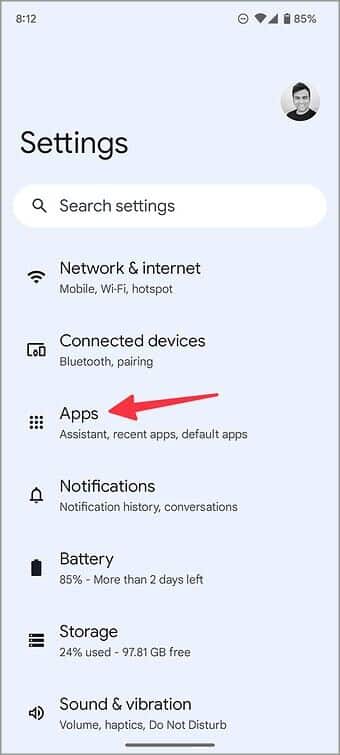
3. حدد التطبيقات وانقر على “عرض جميع التطبيقات”.

4. ابحث عن Messenger من القائمة التالية وافتح قائمة معلومات التطبيق المألوفة لمسح ذاكرة التخزين المؤقت.
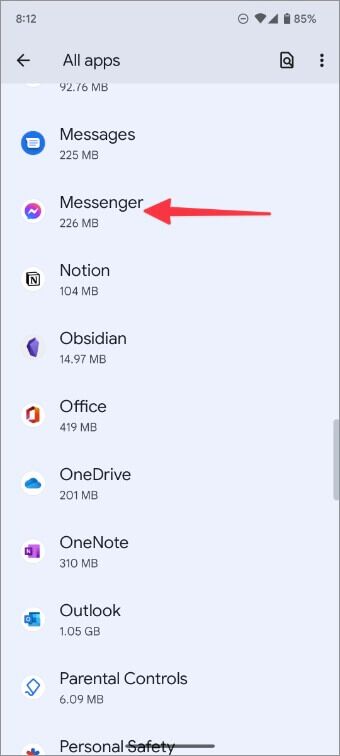
امسح ذاكرة التخزين المؤقت Facebook Messenger على iPhone
على عكس Android ، لا يمكنك التحقق من ذاكرة التخزين المؤقت لتطبيق Messenger على جهاز iPhone. يمكنك إلغاء تحميل أحد التطبيقات لتحرير مساحة التخزين المستخدمة بواسطة Messenger. يمكنك أيضًا إعادة تثبيت التطبيق والبدء من نقطة الصفر. دعنا نوضح لك كيفية التحقق من بيانات Messenger المجمعة على جهاز iPhone الخاص بك.
1. افتح الإعدادات على جهاز iPhone الخاص بك.
2. قم بالتمرير إلى عام.
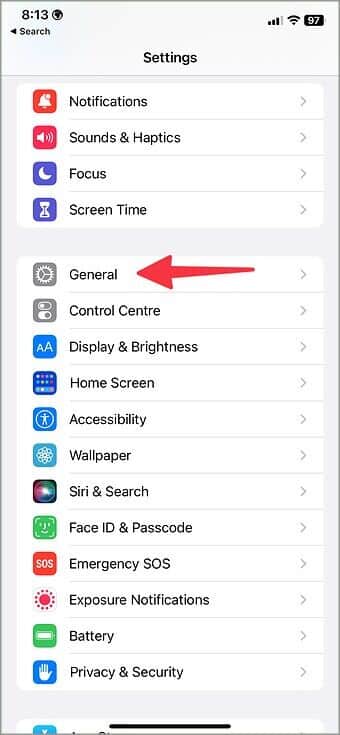
3. حدد تخزين iPhone.
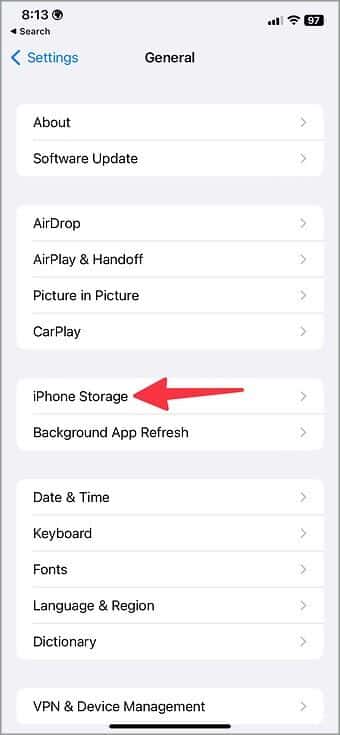
4. تحقق من توزيع التخزين التفصيلي من القائمة التالية.
5. قم بالتمرير إلى Messenger.
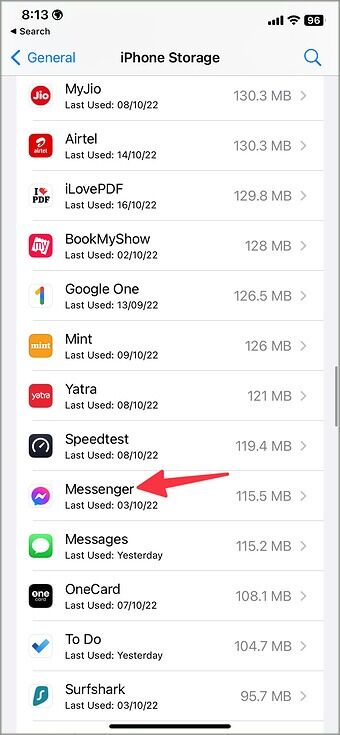
6. تحقق من حجم التطبيق وكذلك مساحة المستندات والبيانات على iPhone.
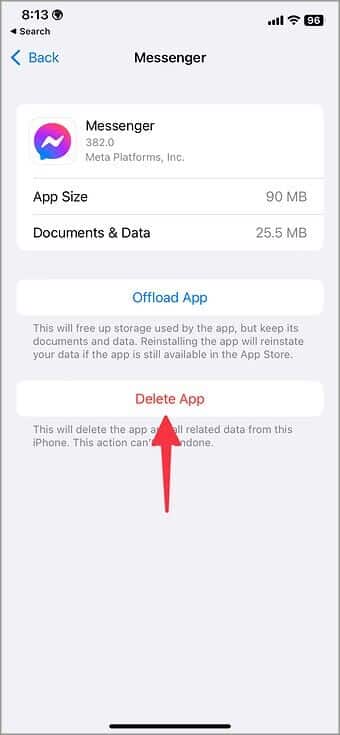
لديك خياران للاختيار من بينها – إلغاء التحميل والحذف.
- Messenger بدون انترنت- سيؤدي الخيار إلى تحرير مساحة التخزين التي يستخدمها التطبيق ، مع الاحتفاظ بمستنداته وبياناته. عند إعادة تثبيت التطبيق ، سيعيد بيانات التطبيق.
- حذف التطبيق – سيحذف التطبيق وجميع البيانات ذات الصلة من جهاز iPhone الخاص بك. لا يمكن التراجع عن هذا الإجراء.
7. انقر فوق حذف التطبيق وقم بتأكيد قرارك.
8. افتح متجر التطبيقات على جهاز iPhone الخاص بك. ابحث عن Messenger وقم بتثبيت التطبيق على جهاز iPhone الخاص بك مرة أخرى.
ماذا يحدث عند مسح ذاكرة التخزين المؤقت لـ Messenger
لا يؤثر مسح ذاكرة التخزين المؤقت لـ Facebook Messenger على بياناتك الشخصية. الخيار يحذف فقط ملفات Messenger المحلية من هاتفك. بمجرد إعادة تثبيت التطبيق أو فتحه ، يقوم Messenger بتحميل كل شيء من خوادم الشركة. تظل رسائلك وصورك ومقاطع الفيديو المشتركة كما هي. قد يطلب منك Messenger تسجيل الدخول مرة أخرى. تأكد من الاحتفاظ ببيانات اعتماد Facebook في متناول يديك عند استخدام Messenger مرة أخرى.
الآن بعد أن مسحت ذاكرة التخزين المؤقت لـ Messenger ، لا يمكن للتطبيق العثور على الملفات المحلية على هاتفك. عند فتح Messenger ، قد تلاحظ بطء أوقات التحميل واستخدام بيانات أعلى.
امسح ذاكرة التخزين المؤقت لـ Facebook Messenger على الويب
إذا كنت تستخدم Messenger بشكل متكرر على الويب ، فيمكنك بسهولة مسح ذاكرة التخزين المؤقت لـ Messenger في متصفحك المفضل. بخلاف تطبيقات الجوال ، لا يمكنك فحص ذاكرة التخزين المؤقت لـ Messenger وحذفها بشكل انتقائي. سيؤدي الخيار إلى مسح كل ذاكرة التخزين المؤقت التي تم جمعها بواسطة المتصفح على سطح المكتب. يجب عليك تشغيل Facebook Messenger في الوضع الخاص لإيقاف هذا السلوك.
تعرف على ذاكرة التخزين المؤقت Facebook Messenger
هناك عدة أسباب لمسح ذاكرة التخزين المؤقت لـ Messenger على هاتفك. يمكن للمستخدمين المتمرسين متابعة الخطوات المذكورة أعلاه وإخلاء بعض المساحة. كما أنه يساعدك في استكشاف أخطاء Messenger وإصلاحها أثناء التنقل.
